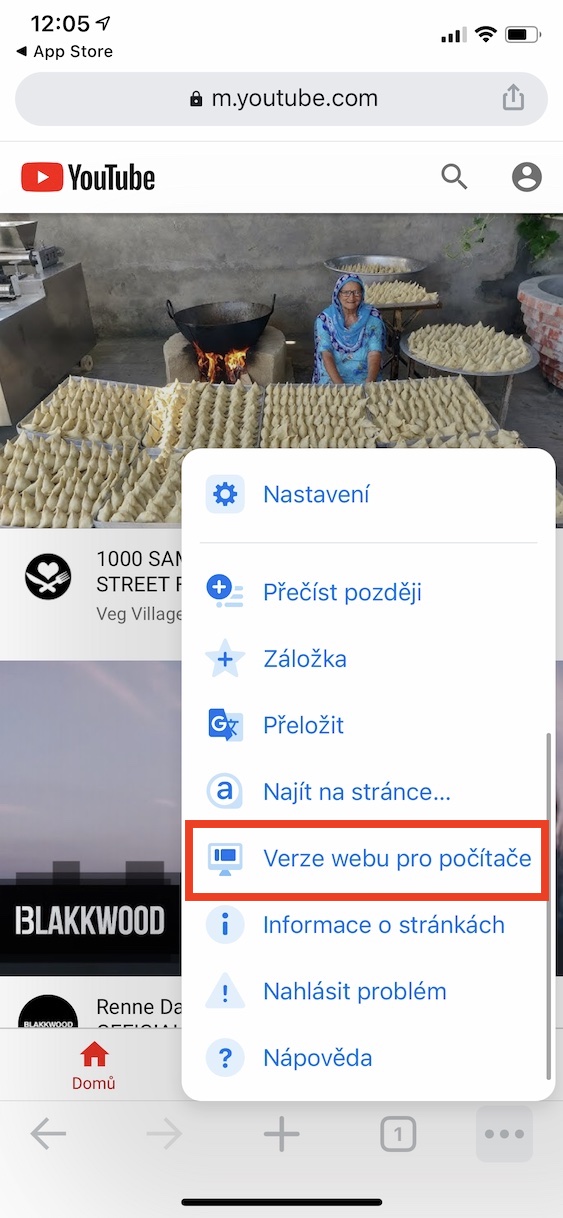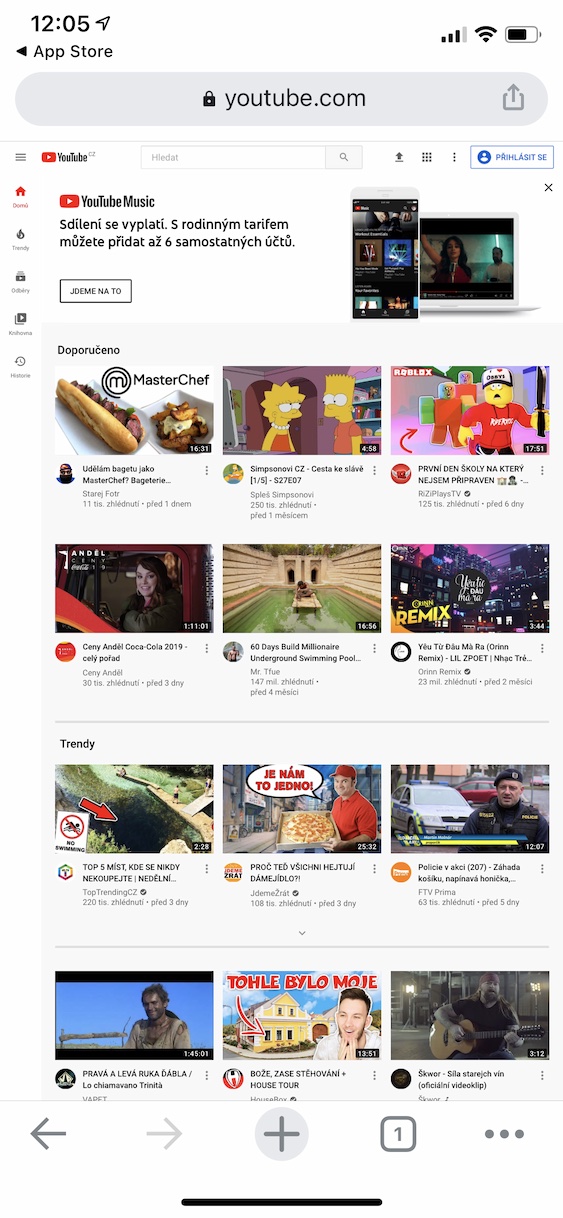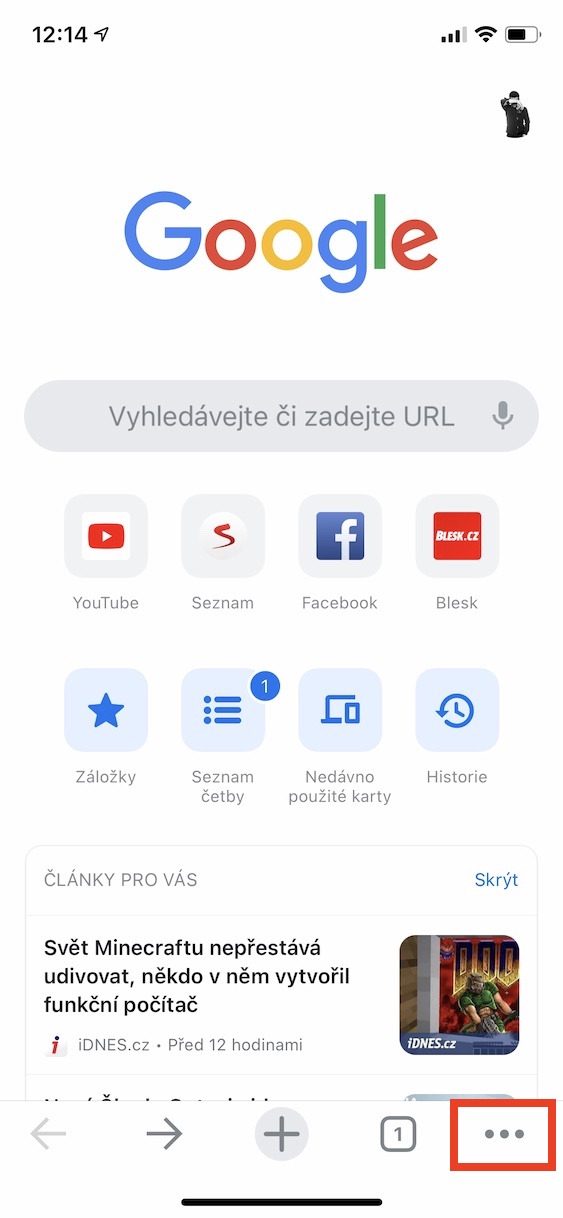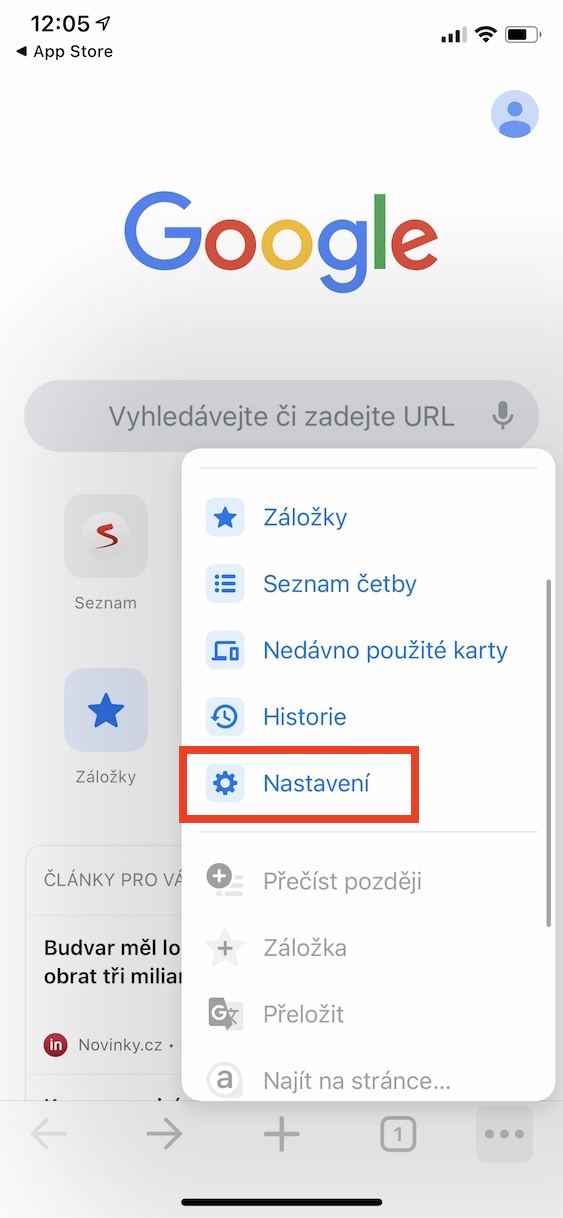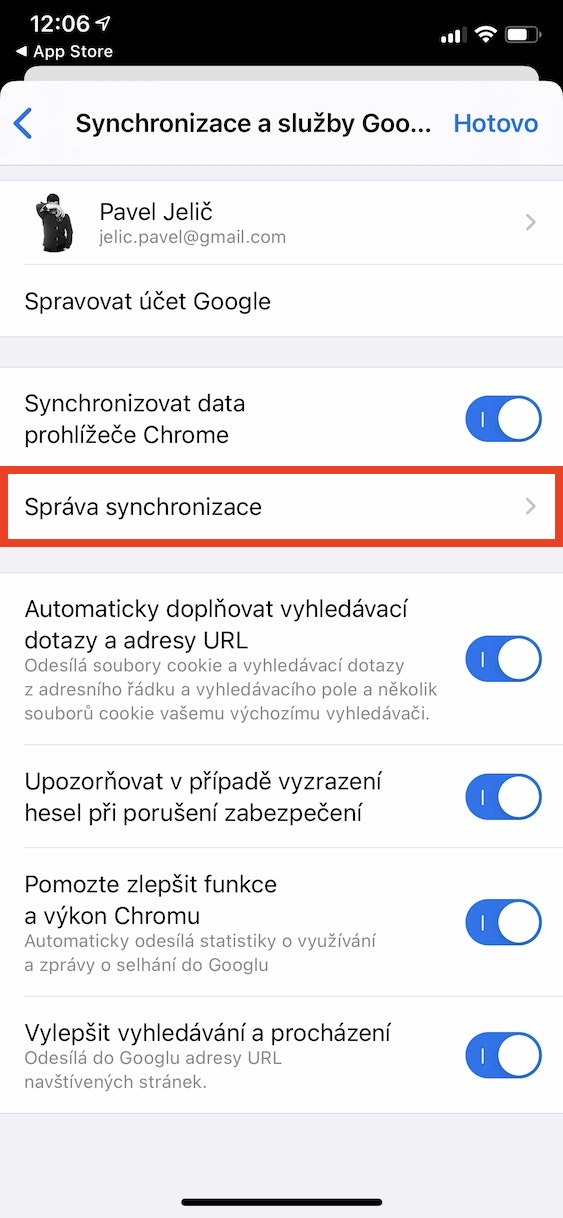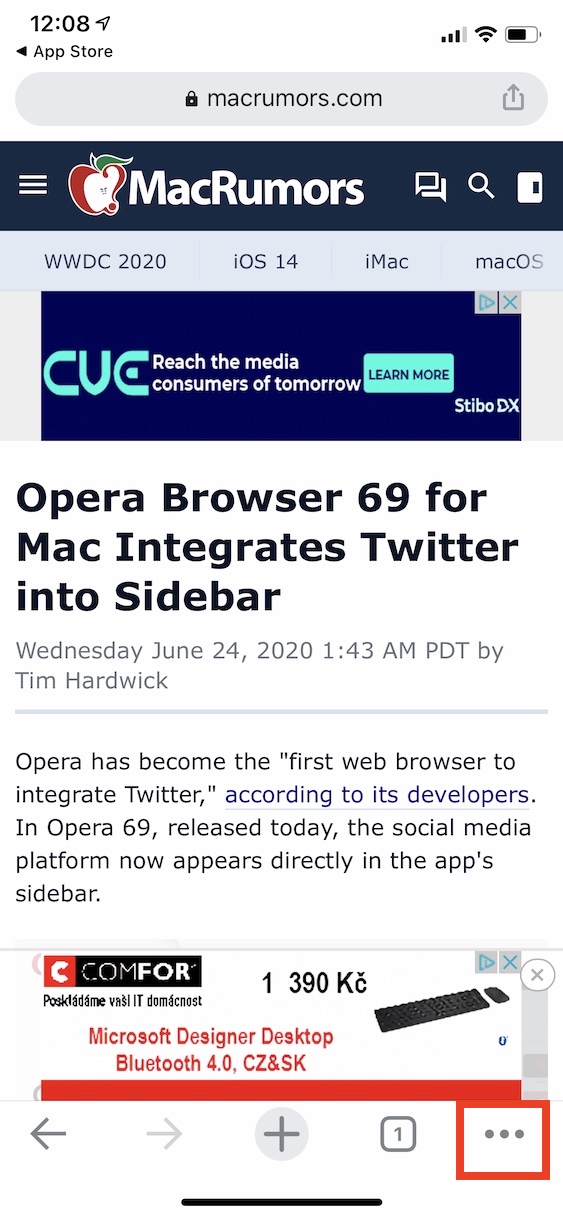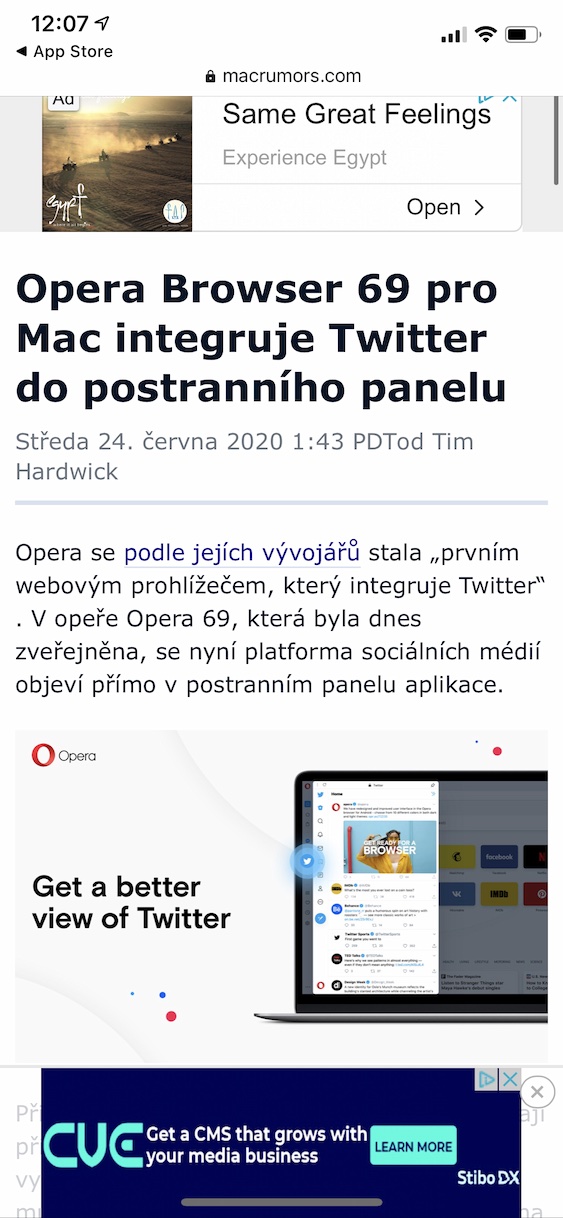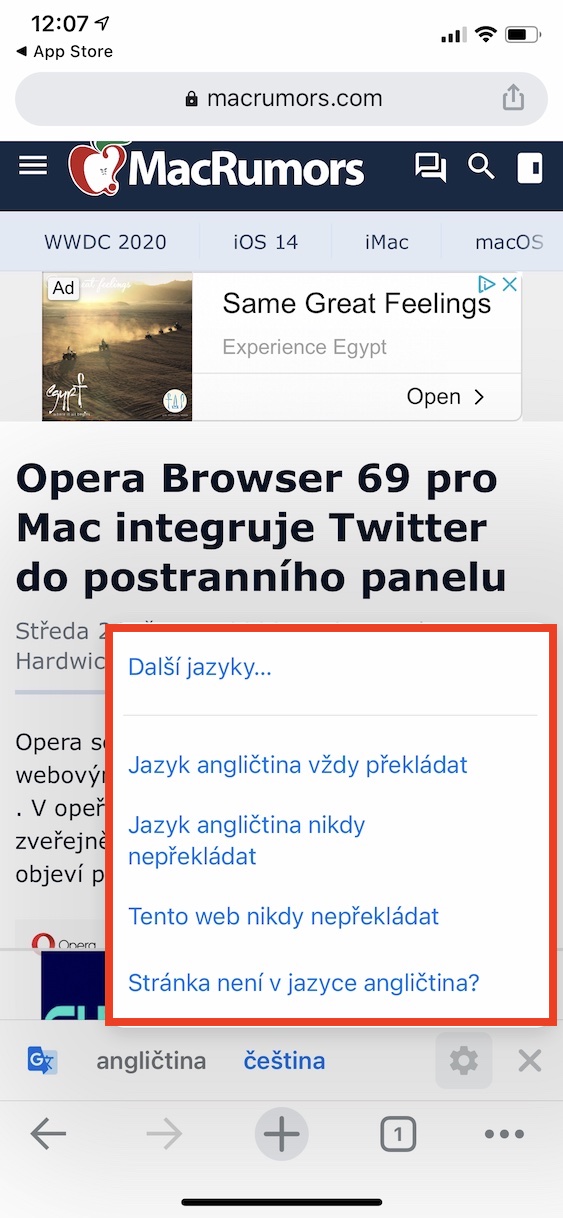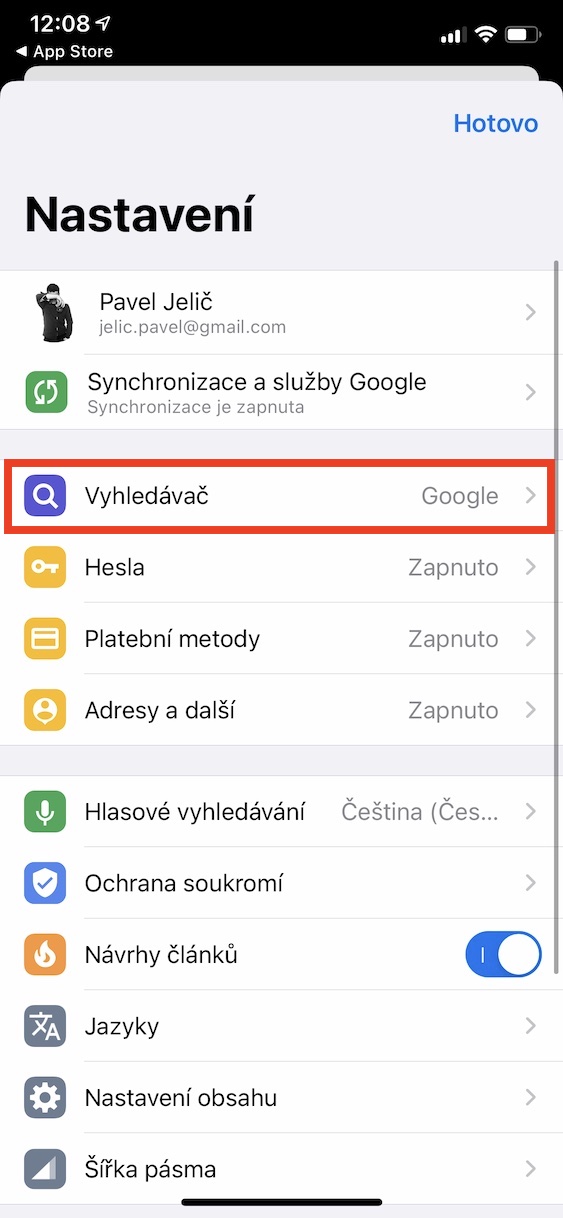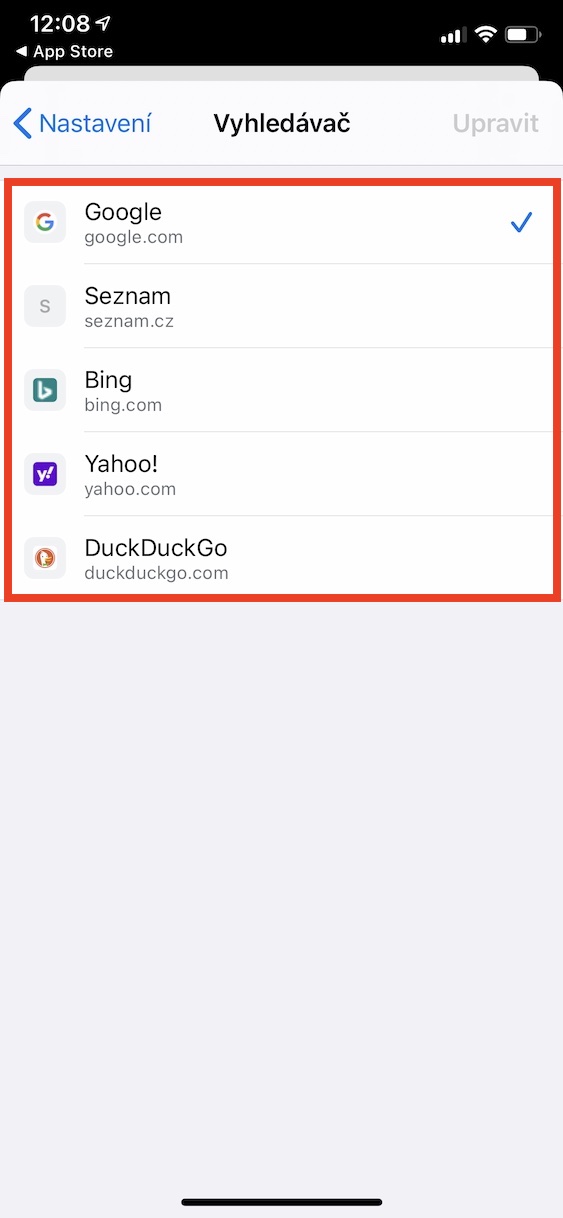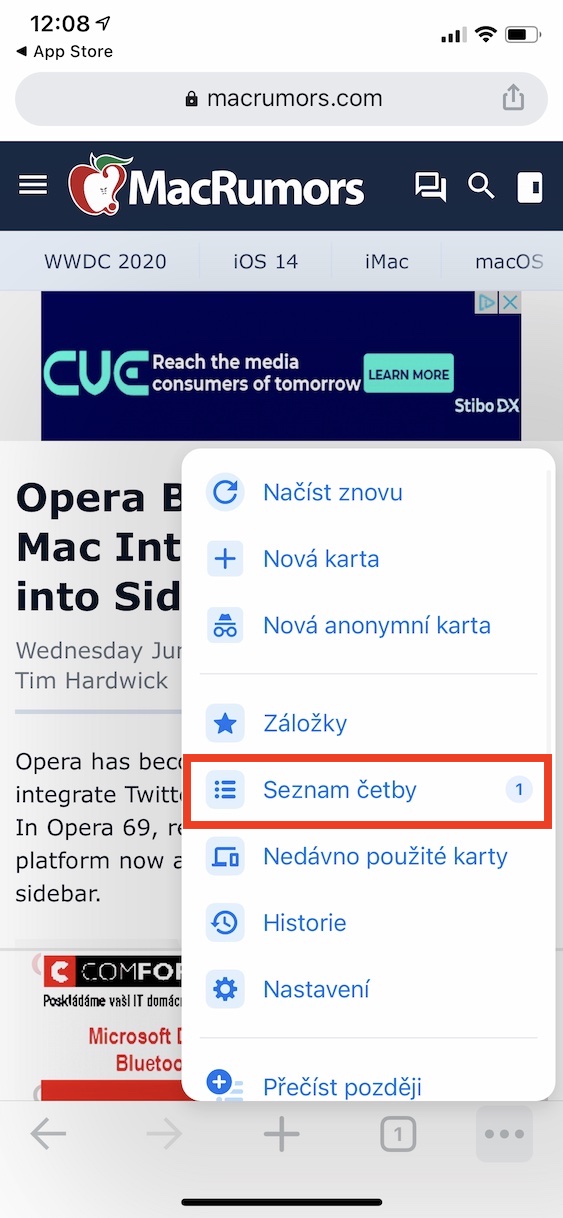Även om Safari definitivt är den mest använda webbläsaren på Apple-enheter, finns det även de som föredrar ett annat alternativ, till exempel Googles webbläsare. Antingen för att de har det på Windows och deras bokmärken är synkroniserade, eller så är det helt enkelt mer sympatiskt för dem. Vi visar dig dolda funktioner som kan vara användbara när du använder Chrome.
Det kan vara intresserar dig

Ställer in den fullständiga versionen av sidan
Precis som Safari visar Chrome automatiskt mobilversioner av sidor för att göra det bekvämare att surfa på webben på din telefon. Men om du av någon anledning vill ha den fullständiga versionen, öppna bara valfri sida i Chrome, klicka på ikonen erbjudande och klicka sedan på Desktopversion av webbplatsen. Från och med nu kommer webbplatsen att gå över till skrivbordsversionen.
Synkronisering av bokmärken
Webbläsaren från Google har en fantastisk funktion som säkerställer bekväm synkronisering av bokmärken mellan alla enheter som är inloggade på samma Google-konto och har det aktiverat. För att aktivera synkronisering på din iPhone också, tryck på i Chrome erbjudande, flytta till justering och flytta till avsnittet Chrome Sync och tjänster. Klicka sedan på ikonen Synkroniseringshantering, där du kan sätta på växla Synkronisera allt eller låt det vara avstängt och ställ in synkronisering för bokmärken, historik, öppna flikar, lösenord, läslista, inställningar och betalningsmetoder eller slå på autofyll och ställ in kryptering.
Integrerad översättare
Enligt min mening är den största fördelen med Chrome framför Safari översättaren, som fungerar relativt bra för en ungefärlig förståelse av sammanhanget. Det kommer vanligtvis att visas automatiskt för en webbplats som är på ett främmande språk, i så fall är det bara att trycka längst ned tjeckiska, eller välj översättaralternativ, där du kan välja andra språk. Om du vill har du även möjlighet i den här menyn att stänga av översättningen för det språk sidan är på eller för den webbplats du är på. Om översättaren inte visas, klicka längst ned till höger erbjudandet och sedan vidare Översätt.
Ändra standardsökmotorn
Det säger sig självt att Google automatiskt kommer att ställas in som standardsökmotor i en Google-webbläsare. Men om du vill ha mer integritet och du inte litar på Google i den här frågan kan du ändra sökmotor genom att klicka på ikonen Erbjudande, du flyttar till justering och i avsnittet Sökmotor du har fem alternativ att välja mellan: Google, List, Bing, Yahoo och DuckDuckGo.
Använda en läslista
Om du regelbundet läser en tidning men inte har mobildata kan du spara artiklar för offlineläsning. Klicka på på webbsidan som öppnas erbjudandet och välj sedan Läs senare. När du vill flytta till läslistan, välj ikonen igen erbjudande och klicka på den Läslista. Du kommer att ha alla artiklar du har sparat i den redo här.